**一、PC端:**
**通用頂部設置:**
點擊【導航管理】-【通用頂部】,選擇上傳。
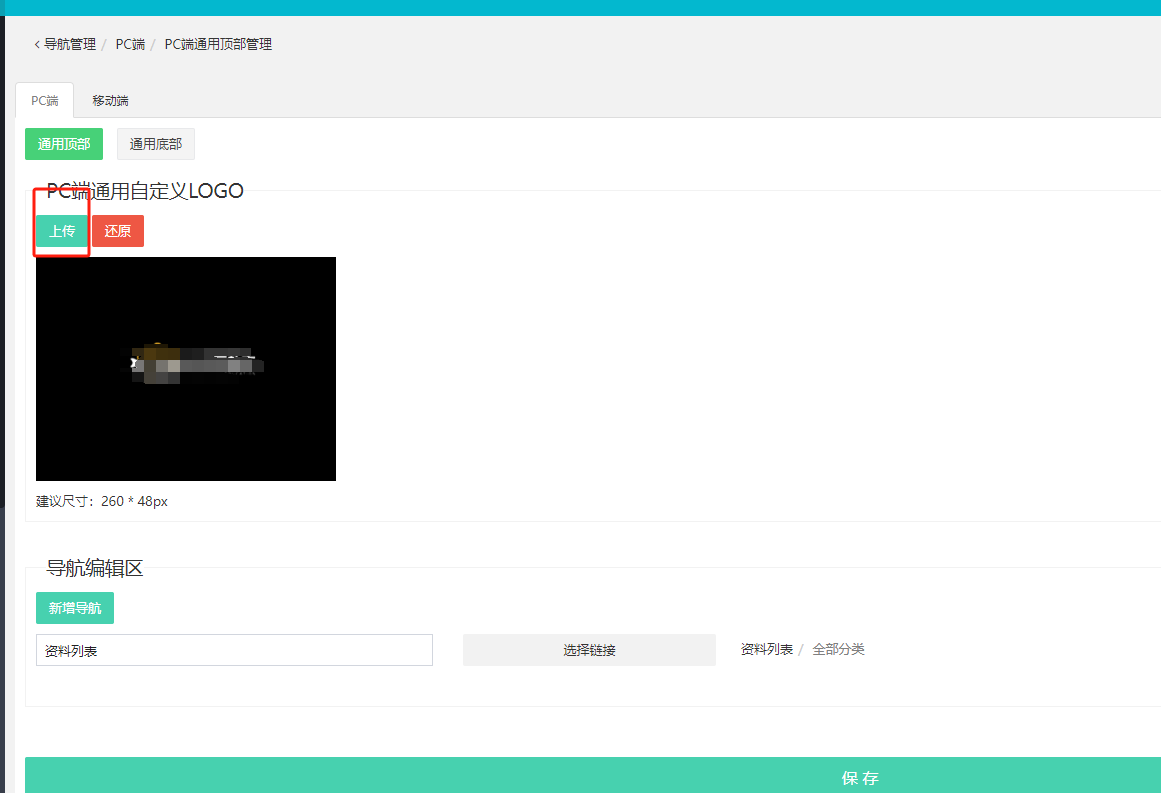
**PC端LOGO設置:**
在打開的圖片庫里選擇【上傳圖片】,選擇對應的圖片,點擊【確定】
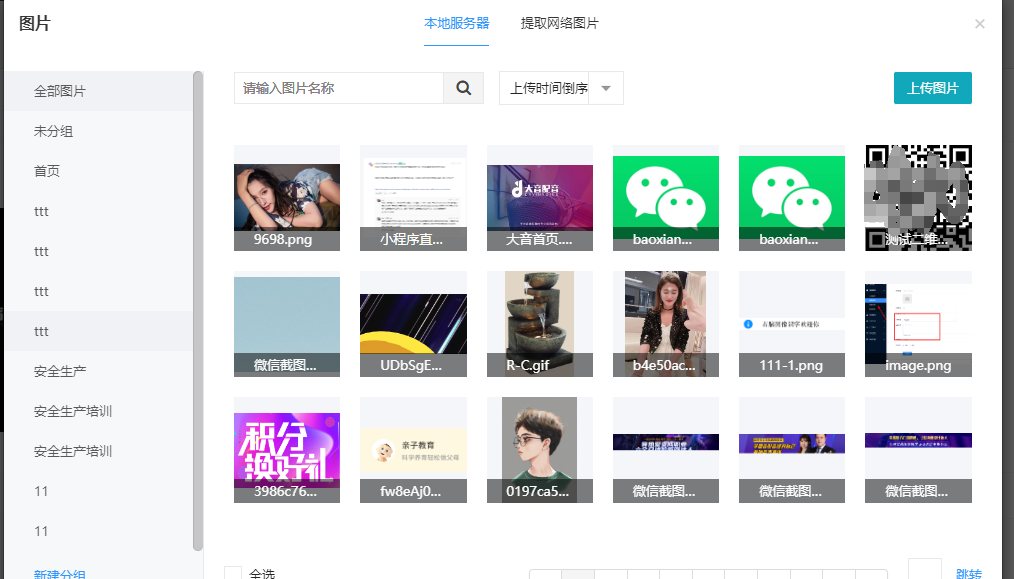
**導航編輯區設置:**
點擊【導航編輯區】-【新增導航】

填寫頂部導航名稱,點擊【選擇鏈接】

選擇相應的鏈接類型
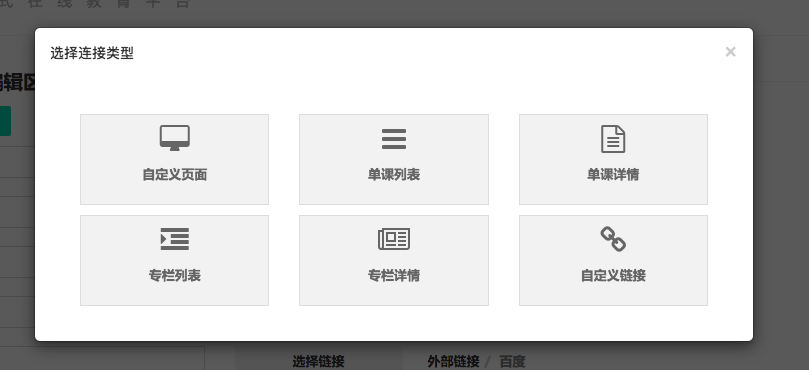
點擊【保存】

**通用底部設置:**
點擊【通用底部】

點擊【新增導航】
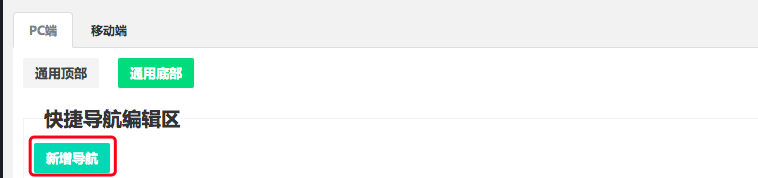
填寫底部導航名稱,點擊【選擇鏈接】

選擇相應的鏈接類型
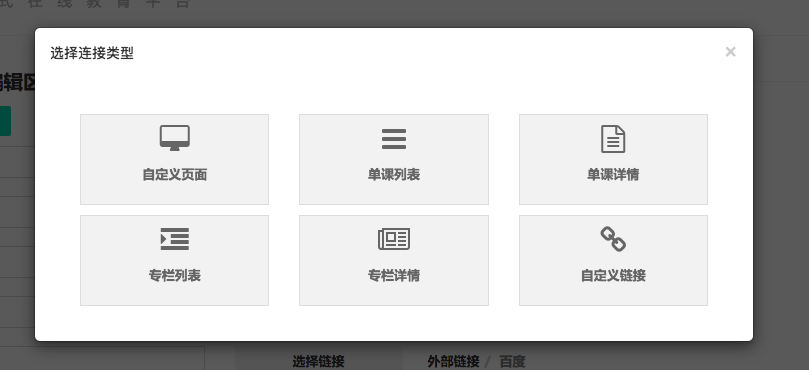
點擊【保存】

**二、移動端:**
點擊左側菜單列表【導航管理】,進入底部導航詳情頁。(如下圖所示)
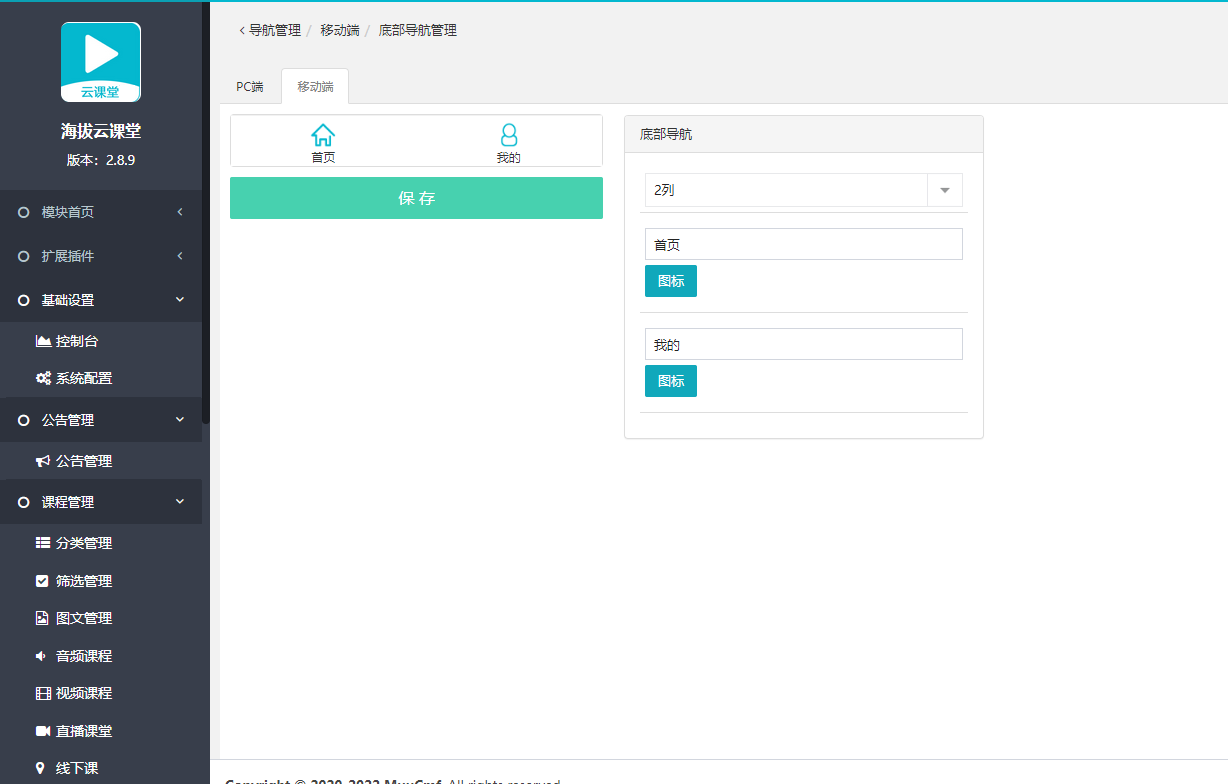
在右側彈出的設置窗口,選擇對應的列數、選擇圖標、選擇鏈接進行設置。
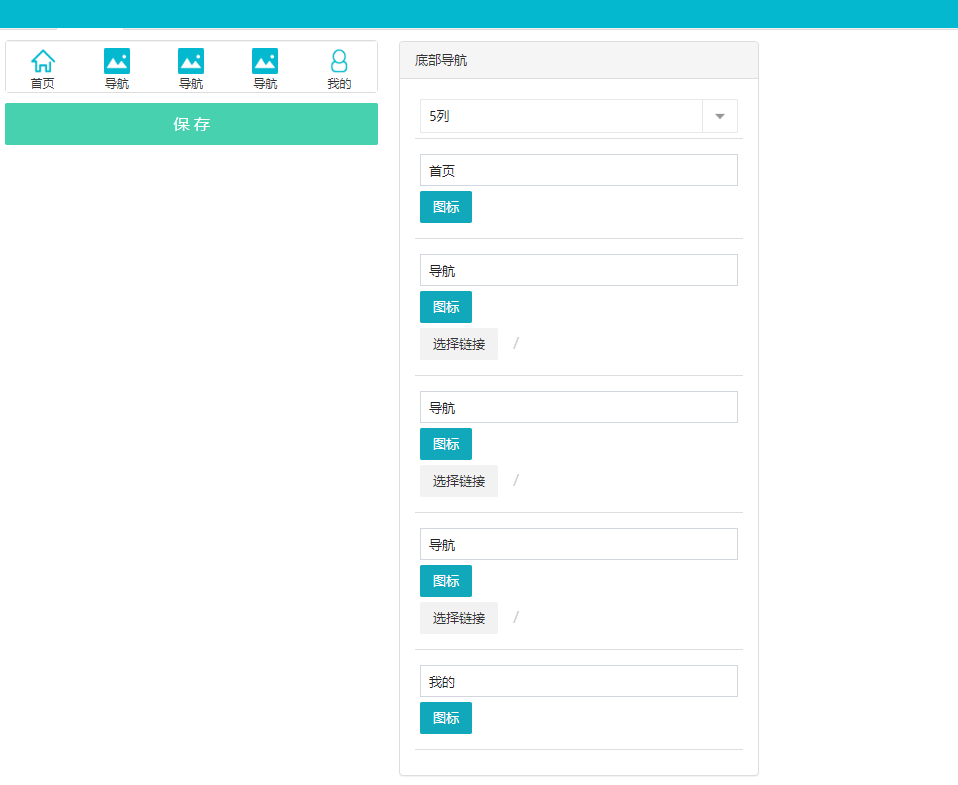
點擊【選擇鏈接至】,在彈出窗口中可將底部導航鏈接至不同的位置。
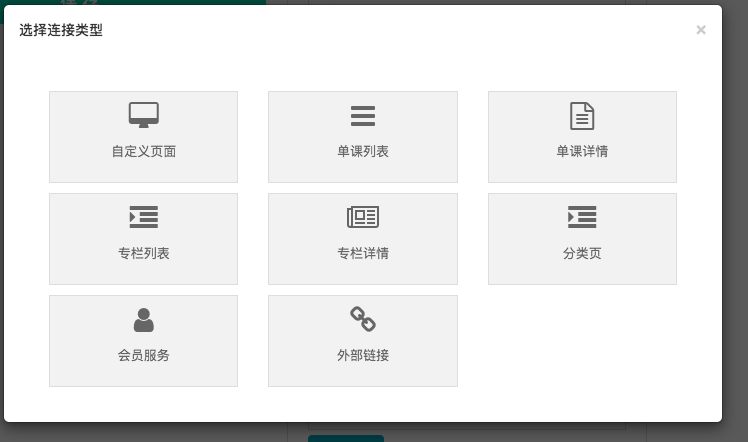
1、選擇【自定義頁面】,可將鏈接至在自定義頁面設計的任何頁面。
2、選擇【單課列表】,可鏈接至課程列表,可按分類,點播課程類型選擇課程列表的顯示內容。
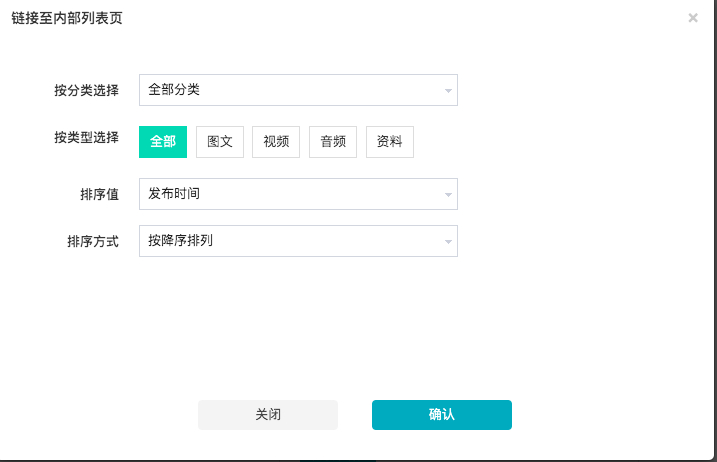
3、選擇【單課詳情】,可鏈接至具體某個單課,在彈出的窗口中選擇對應單課。
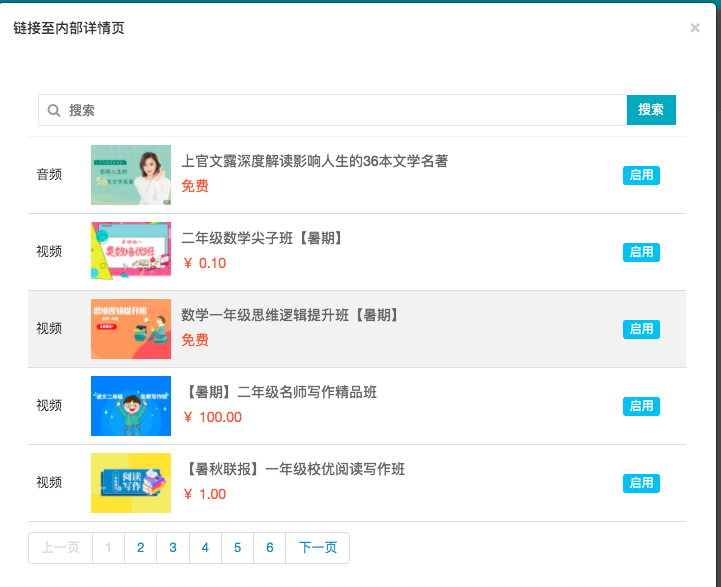
4、選擇【專欄列表】,可鏈接至專欄列表,可按分類選擇專欄列表的顯示內容。
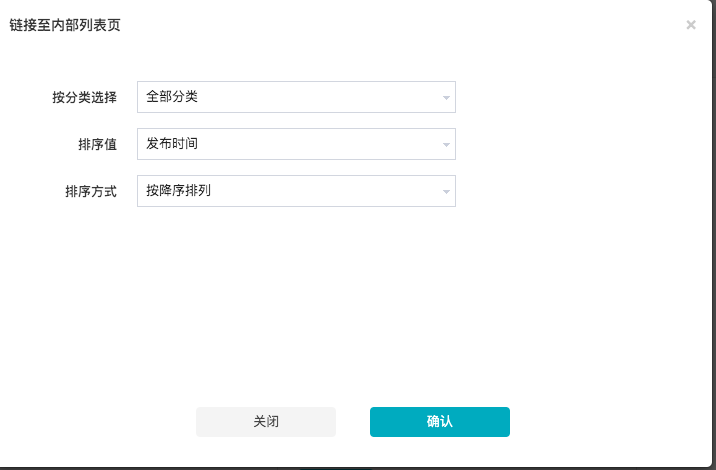
5、選擇【專欄詳情】,可鏈接至具體某個專欄,在彈出的窗口中選擇對應專欄。
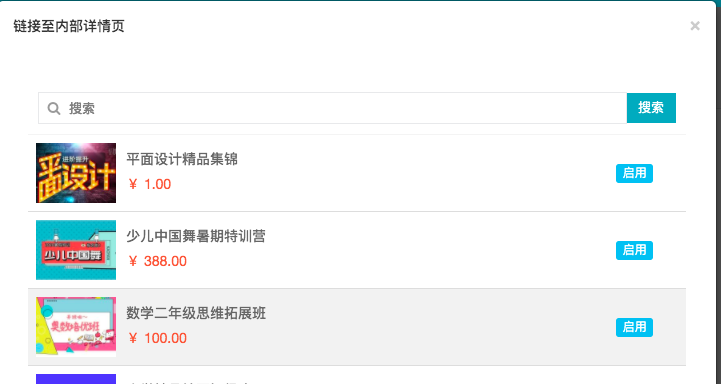
6、選擇【分類頁】,可鏈接至分類頁面,手機端顯示課程分類管理的內容。
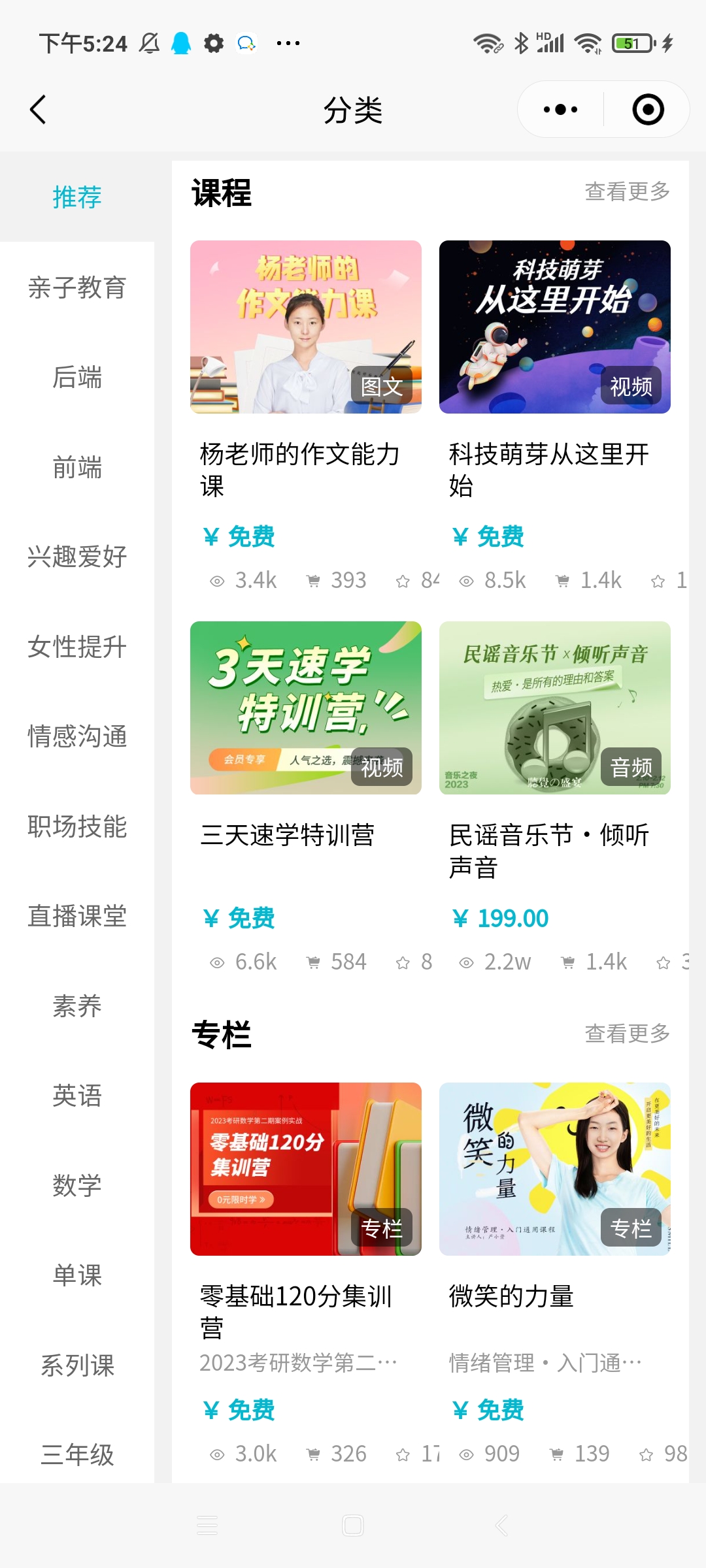
7、選擇【會員服務】,可鏈接至會員頁面
8、選擇【外部鏈接】,在彈出的窗口中,填寫標題和鏈接URL,可鏈接跳轉至外部頁面。
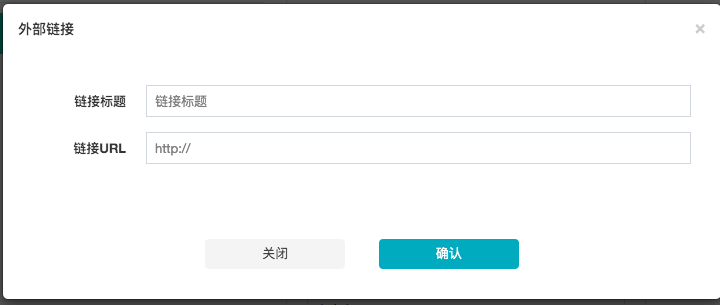
- 進入后臺
- 基礎設置
- 控制臺
- 系統配置
- 基本信息
- 云點播設置
- 短信發送設置
- 用戶手機號綁定設置
- 公告管理
- 課程管理
- 分類管理
- 篩選管理
- 一級篩選類型
- 二級篩選值
- 圖文管理
- 視頻課程
- 音頻課程
- 直播云課堂
- 開通配置騰訊云功能
- 直播系統配置
- 啟用直播
- SdkAppId配置
- 秘鑰key配置
- 設置碼率
- 推/拉流域名
- 回調地址
- 直播狀態
- 小程序直播配置
- 快直播OBS推流軟件的使用
- 訂單列表(直播云課堂)
- 線下課
- 核銷管理
- 插件配置
- 資料下載
- 插件配置(資料下載)
- 資料管理
- 訂單列表(資料)
- 題庫考試
- 插件配置(考試)
- 題庫管理
- 試題分類
- 試題列表
- 題庫考試
- 新增試卷
- 試題管理
- 預覽/編輯/下架/刪除
- 專題課欄
- 新增專欄
- 專欄內課程管理
- 問答管理
- 學習記錄
- 教師管理
- 頁面裝修
- 自定義頁面
- 自定義表單
- 導航管理
- 付費會員
- 會員卡設置
- 會員列表
- 訂單管理
- 用戶反饋
